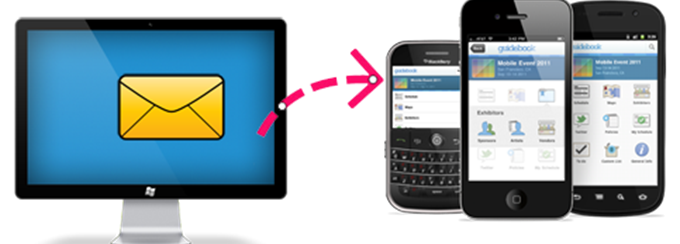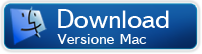E’ vero che gli SMS, con l’avvento di WhatsApp, non sono più molto utilizzati, ma restano comunque uno dei mezzi di comunicazioni più sicuri perchè il messaggio SMS viene inviato (e ricevuto) anche in assenza di connessione internet.
Se hai un telefono Android (es. Samsung Galaxy S9/S10/S20/S21/S22/S23 o HTC o LG, Huawei, Xiaomi, ecc…) e lo utilizzi spesso per inviare o ricevere messaggi SMS, è molto probabile che hai memorizzato in esso tantissimi messaggi SMS. Si arriva ad un certo punto in cui la memoria occupata dagli SMS può diventare davvero tanta e nasce quindi l’esigenza o di cancellare quelli inutili oppure di farne un backup (cioè salvarli sul PC/Mac per poi cancellarli dal dispositivo e liberare spazio).
Salvare SMS Android su PC o Mac però diventa anche molto utile nei casi d’emergenza come ad esempio guasto dello schermo del dispositivo, oppure malfunzionamento dello stesso, ecc… Fortunatamente ci sono diversi modi per salvare messaggi SMS sul computer.
Sommario
Metodo #1. Salvare SMS Android con TunesGO
Di seguito vediamo come salvare SMS Android su PC o Mac in modo semplice e sicuro utilizzando TunesGO per Android (Windows) e Android Transfer per Mac, due ottimi tool “Android SMS Backup“. Qui di seguito le due guide, una per utenti Windows e l’altra per utenti Mac OS X.
a) Come Salvare SMS Android su Windows
b) Come Salvare SMS Android su Mac OS X
Come Salvare SMS Android su PC Windows
Innanzitutto scarica e installa TunesGO sul tuo PC Windows dal link seguente:
1. Collega il telefono Android al computer
Scarica e poi installa questa applicazione sul tuo computer. Dopo l’installazione, è possibile avviarla. Collega il telefono Android al PC o Mac tramite un cavo USB. TunesGO per Android sarà in grado di rilevare il cellulare Android collegato e visualizzerà le sue info tecniche nella finestra principale. Affinchè il dispositivo Android venga rilevato dal programma ti verrà chiesto di attivare il debug USB sul telefono. Segui le indicazioni grafiche per fare questa semplice configurazione nelle impostazioni del telefono.
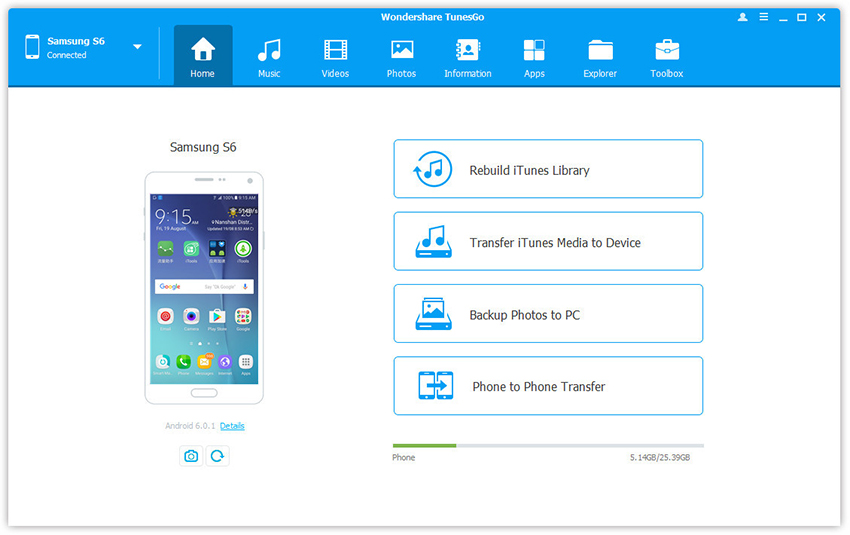
2. Salva gli SMS desiderati
Fai clic sulla categoria INFORMAZIONI in alto per accedere alla finestra di gestione SMS. Da tale finestra seleziona i messaggi da salvare sul computer e fai clic sul pulsante “ESPORTA” in alto. Potrai così procedere al salvataggio degli SMS sul computer. Potrai salvare gli SMS in un file di formato txt o xml.

Se invece vuoi fare un backup di tutti i messaggi presenti sul tuo cellulare Android, dalla finestra principale, vai su TOOLBOX. Di default, tutti i contenuti sono selezionati per il backup (messaggi di testo, contatti, app, musica, video, foto, calendari e registro delle chiamate).
Puoi eseguire il backup di tutti questi dati con un solo click. Se vuoi salvare solo gli SMS, allora deseleziona tutti gli altri box. Una volta che il file di backup con i tuoi SMS viene salvato sul tuo PC o Mac, potrai utilizzarlo ogni volta che vorrai per ripristinare i messaggi sul telefono.
Guida 2: Come Salvare SMS Android su Mac
Innanzitutto scarica e installa l’app ANDROID TRANSFER sul tuo MAC dal link seguente:
1. Collega il telefono Android al Mac
Avvia l’app sul tuo Mac e collega il telefono Android al Mac tramite un cavo USB o tramite Wi-Fi. Il programma è in grado di rilevare il cellulare Android collegato e visualizzerà le sue info tecniche nella finestra principale.
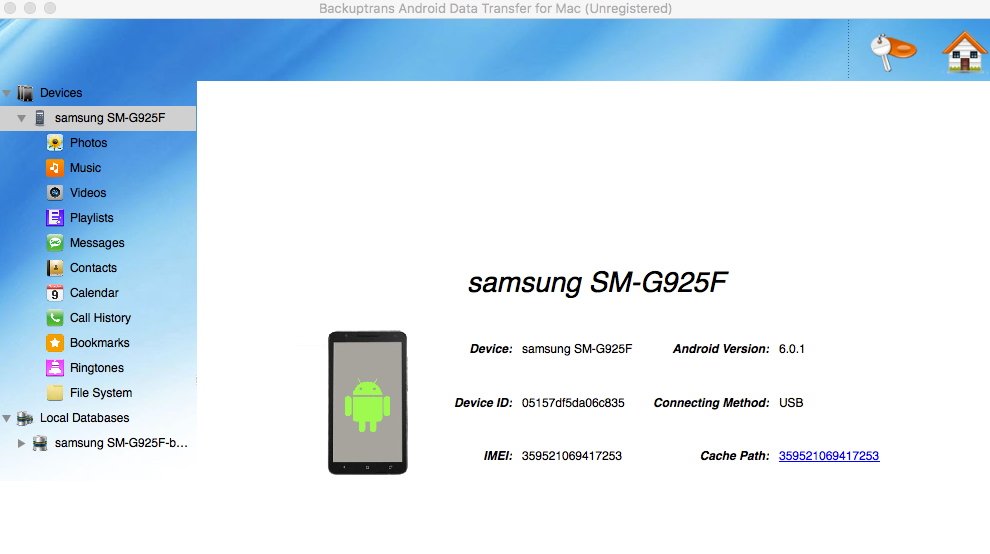
2. Salva gli SMS desiderati
Fai clic sulla categoria MESSAGES (a sinistra del programma) per accedere alla finestra di gestione SMS. Selezionando la voce Messages col tasto destro del mouse potrai cliccare poi l’opzione EXPORT MESSAGES TO FILE:
Gli SMS verranno salvati su un file di testo sul tuo Mac per poterli leggere o stampare.
Se invece vuoi fare backup degli SMS sul Mac in ottica futura di poterli ripristinare nuovamente su un dispositivo Android, clicca in alto sul pulsante “BACKUP MESSAGES”: il programma creerà una copia di backup degli SMS sul Mac e potrai ripristinare tale backup sul cellulare in qualsiasi momento (sempre tramite Android Transfer).
Altri metodi per salvare SMS Android sul Computer
Ci sono anche altre soluzioni per salvare i messaggi SMS dal tuo dispositivo Android al tuo PC (Windows o mac). Ecco tre metodi alternativi a quelli già visti in precedenza:
- Utilizzare un software di backup: ci sono diverse applicazioni disponibili online, come SMS Backup & Restore, che ti consentono di eseguire il backup dei tuoi messaggi SMS sul tuo PC. Dopo aver scaricato l’app, collega il tuo dispositivo al PC tramite cavo USB e segui le istruzioni fornite per eseguire il backup.
- Utilizzare un’app di gestione dei messaggi: alcune app di gestione dei messaggi, come Pulse SMS o MightyText, consentono di accedere ai tuoi messaggi SMS dal tuo PC. Dopo aver installato l’app sia sul tuo dispositivo che sul tuo PC, puoi sincronizzare i tuoi messaggi e visualizzarli sullo schermo del tuo computer.
- Utilizzare il software di gestione dei dati del telefono: se il tuo dispositivo Android viene fornito con un software di gestione dei dati, come Samsung Smart Switch o LG Bridge, puoi utilizzare questo software per trasferire i tuoi messaggi SMS dal tuo dispositivo al tuo PC. Dopo aver installato il software sul tuo PC, collega il tuo dispositivo Android al computer tramite cavo USB e segui le istruzioni fornite per eseguire il backup dei tuoi messaggi.
Ti Potrebbe Interessare..

GloboSoft è una software house italiana che progetta e sviluppa software per la gestione dei file multimediali, dispositivi mobili e per la comunicazione digitale su diverse piattaforme.
Da oltre 10 anni il team di GloboSoft aggiorna il blog Softstore.it focalizzandosi sulla recensione dei migliori software per PC e Mac in ambito video, audio, phone manager e recupero dati.